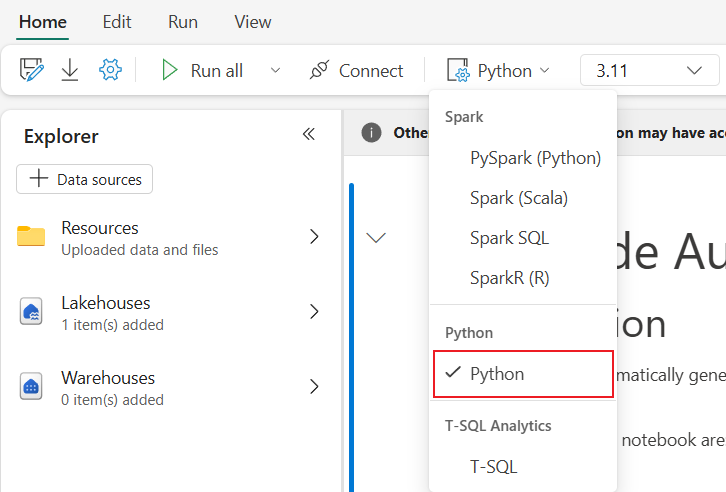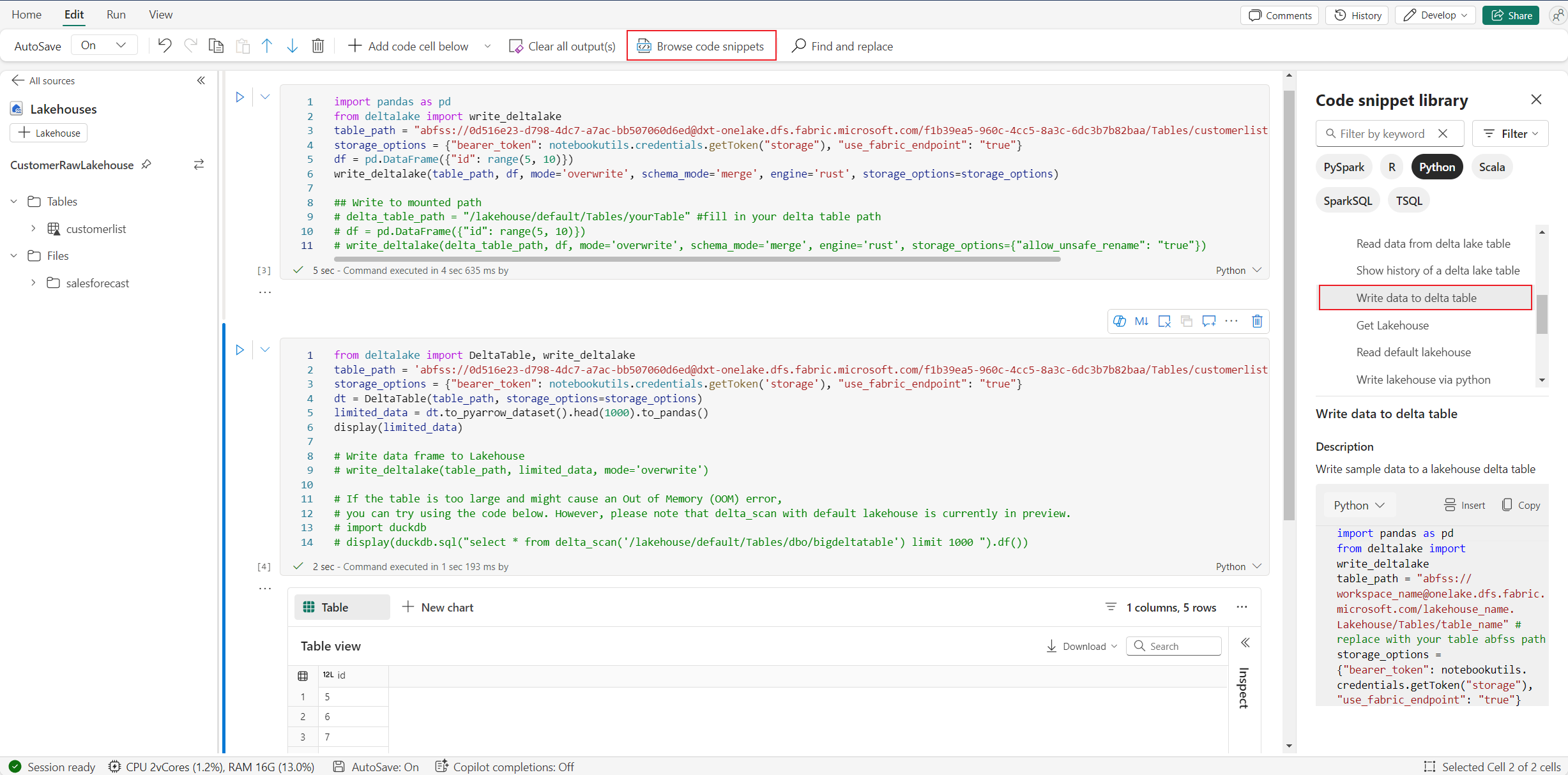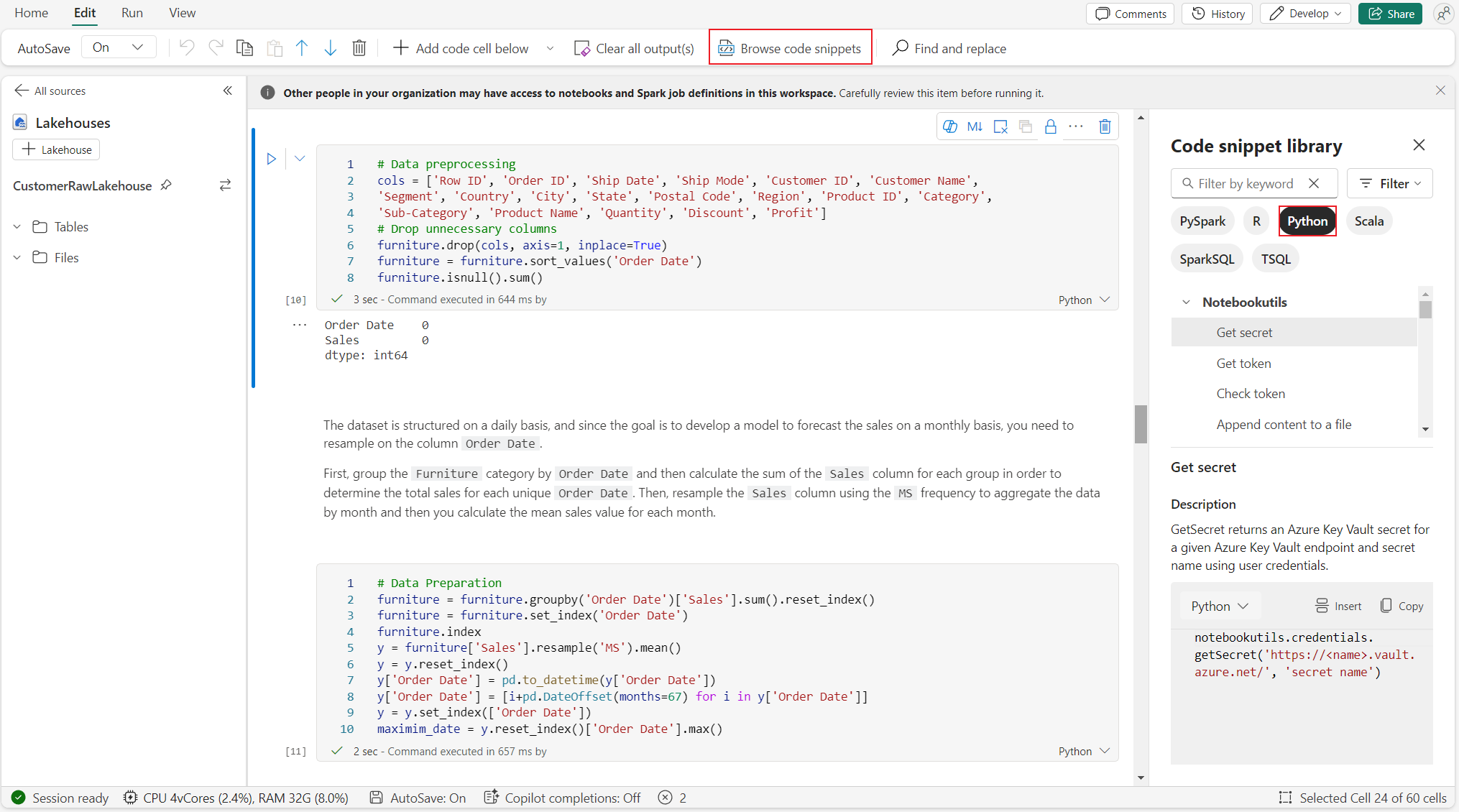Nota
O acesso a esta página requer autorização. Pode tentar iniciar sessão ou alterar os diretórios.
O acesso a esta página requer autorização. Pode tentar alterar os diretórios.
O notebook Python é uma nova experiência construída sobre o notebook Fabric. É uma ferramenta versátil e interativa projetada para análise de dados, visualização e aprendizado de máquina. Ele fornece uma experiência de desenvolvimento perfeita para escrever e executar código Python. Esse recurso o torna uma ferramenta essencial para cientistas de dados, analistas e desenvolvedores de BI, especialmente para tarefas de exploração que não exigem big data e computação distribuída.
Importante
Este recurso está em pré-visualização.
Com um notebook Python, você pode obter:
Vários núcleos Python integrados: Os notebooks Python oferecem um ambiente de codificação puramente em Python, sem Spark, com duas versões do núcleo Python disponíveis por padrão - Python 3.10 e 3.11. Os recursos nativos do ipython são suportados, como iPyWidget e comandos mágicos.
Custo-eficaz: O novo notebook Python oferece benefícios de custo ao ser executado em um cluster de um único nó com 2 vCores e 16 GB de memória como padrão. Essa configuração garante a utilização eficiente de recursos para projetos de exploração de dados com tamanho de dados menor.
Lakehouse & Resources estão disponíveis nativamente: O Fabric Lakehouse, juntamente com todas as funcionalidades dos recursos integrados do Notebook, podem ser usadas em notebooks Python. Este recurso permite que os usuários tragam facilmente os dados para o notebook python, basta tentar arrastar & soltar para obter o trecho de código.
Programação mista com T-SQL: O notebook Python oferece uma maneira fácil de interagir com Data Warehouse e pontos de extremidade SQL no explorador, usando o conector de dados notebookutils, pode-se facilmente executar os scripts T-SQL no contexto do Python.
Suporte para bibliotecas populares de análise de dados: Os notebooks Python vêm com bibliotecas pré-instaladas, como DuckDB, Polars e Scikit-learn, fornecendo um kit de ferramentas abrangente para manipulação de dados, análise e aprendizado de máquina.
Advanced intellisense: Python notebook está adotando o Pylance como o motor intellisense, juntamente com outro serviço de linguagem personalizada Fabric, com o objetivo de fornecer experiência de codificação de última geração para desenvolvedores de notebooks.
NotebookUtils & ligações semânticas: poderosos kits de ferramentas de API permitem-lhe usar facilmente as capacidades do Fabric e do Power BI com uma experiência de programação inicial.
Rich Visualization Capabilities: Exceto pelas populares funções de pré-visualização rica de dataframes 'Tabela' e 'Gráfico', também suportamos bibliotecas de visualização populares como Matplotlib, Seaborn e Plotly. O PowerBIClient também suporta essas bibliotecas para ajudar os usuários a entender melhor os padrões de dados e insights.
recursos comuns para o Fabric Notebook: Todos os recursos de nível de notebook são naturalmente aplicáveis para notebook Python, como recursos de edição, AutoSave, colaboração, compartilhamento e gerenciamento de permissões, integração Git, importação/exportação, etc.
Full stack Data Science Capabilities: O kit de ferramentas low-code avançado Data Wrangler, a estrutura de aprendizado de máquina MLFlow e o poderoso Copilot estão disponíveis no notebook Python.
Como acessar o Python Notebook
Depois de abrir um Fabric Notebook, pode-se alternar para Python no menu suspenso de idiomas no separador Início e converter toda a configuração do bloco de notas para Python.
A maioria dos recursos comuns é suportada ao nível de bloco de anotações, onde pode consultar Como usar blocos de anotações do Microsoft Fabric e Desenvolver, executar e gerir blocos de anotações do Microsoft Fabric para aprender o uso detalhado. Aqui listamos alguns dos principais recursos específicos para cenários Python.
Executar cadernos Python
O notebook Python suporta várias maneiras de execução de trabalho:
- Interactive run: Você pode executar um notebook Python interativamente como um notebook Jupyter nativo.
- Schedule run: Você pode usar a experiência leve do agendador na página de configurações do notebook para executar um notebook Python como uma tarefa em lote.
- Execução do Pipeline: Você pode orquestrar notebooks Python como atividades de notebook em pipeline de dados. O instantâneo será gerado após a execução do trabalho.
-
Referência de execução: Você pode usar
notebookutils.notebook.run()ounotebookutils.notebook.runMultiple()para referenciar blocos de notas Python em outro bloco de notas Python como tarefa em lote. A captura instantânea será gerada após a conclusão da execução da referência. - Execução de API pública: Pode agendar a execução do seu notebook Python com a API pública de execução de notebooks. Certifique-se de que o idioma e as propriedades do kernel nos metadados do notebook na carga útil da API pública estejam definidos corretamente.
É possível monitorizar os detalhes de execução do trabalho do notebook Python na guia da faixa de opções Executar ->Exibir todas as execuções.
Interação de dados
Você pode interagir com lakehouses, data warehouses, endpoints SQL e pastas de recursos internos num notebook Python.
Observação
O tempo de execução do Python Notebook vem pré-instalado com as bibliotecas delta‑rs e duckdb para suportar a leitura e a gravação de dados Delta Lake. No entanto, observe que alguns recursos do Delta Lake podem não ser totalmente suportados no momento. Para mais detalhes e as últimas atualizações, por favor, consulte os sites oficiais delta-rs e duckdb.
Interação com o Lakehouse
Você pode definir um Lakehouse como padrão, ou você também pode adicionar vários Lakehouses para explorá-los e usá-los em blocos de anotações.
Se não estiver familiarizado com a leitura dos objetos de dados, como a tabela delta , tente arrastar e soltar a tabela delta para a tela do bloco de anotações ou use o opção Carregar dados no menu suspenso do objeto. O notebook insere automaticamente um trecho de código numa célula de código e gera código para ler o objeto de dados de destino.
Observação
Se encontrar OOM ao carregar um grande volume de dados, tente usar o dataframe DuckDB, Polars ou PyArrow em vez do pandas.
Você pode encontrar a operação de escrita do Lakehouse no Procurar trecho de código ->Gravar dados na tabela delta.
Interação com armazéns e programação mista com T-SQL
Você pode adicionar Armazéns de Dados ou pontos de extremidade SQL a partir do explorador de Armazém de Dados do Notebook. Da mesma forma, é possível arrastar e soltar as tabelas na tela do caderno ou utilizar as operações de atalho no menu dropdown da tabela. O Notebook gera automaticamente um trecho de código para você. Você pode usar os utilitários notebookutils.data para estabelecer uma conexão com Armazéns e consultar os dados usando a instrução T-SQL no contexto do Python.
Observação
Os terminais SQL são de leitura única neste local.
Pasta de recursos do bloco de anotações
Os recursos do Notebook na pasta interna de recursos estão disponíveis nativamente no Python Notebook. Você pode facilmente interagir com os arquivos na pasta de recursos interna usando o código Python como se estivesse trabalhando com seu sistema de arquivos local. Atualmente, a pasta de recursos Ambiente não é suportada.
Operações do kernel
Python notebook suporta dois kernels embutidos agora, eles são Python 3.10 e Python 3.11, o kernel selecionado padrão é Python 3.11. você pode facilmente alternar entre eles.
Você pode interromper, reiniciar ou alternar o kernel no separador Home da barra de ferramentas. Interromper o kernel em notebooks do Python é equivalente a cancelar uma célula no notebook do Spark.
A saída anormal do kernel faz com que a execução do código seja interrompida e perca variáveis, mas não interrompe a sessão do bloco de anotações.
Existem comandos que podem levar à morte do kernel. Por exemplo, quit(), exit().
Gestão de bibliotecas
Você pode usar %pip e %conda comandos para instalações embutidas, os comandos suportam bibliotecas públicas e bibliotecas personalizadas.
Para bibliotecas personalizadas, você pode carregar os arquivos lib para a pasta recursos internos. Suportamos vários tipos de bibliotecas como .whl, .jar, .dll, .py, etc., basta tentar arrastar&soltar para o arquivo e o trecho de código é gerado automaticamente.
Pode ser necessário reiniciar o kernel para usar os pacotes atualizados.
Para entender melhor e usar comandos semelhantes com clareza, consulte a tabela abaixo.
| Comando/sintaxe | Objetivo principal | Como funciona no Jupyter Notebook | Caso de utilização típica | Observações |
|---|---|---|---|---|
%pip install package |
Instalar pacotes Python | Executa o pip no kernel de Python do notebook | Maneira recomendada de instalar pacotes | No Python Notebook, o mesmo que !pip; não reinicia o kernel automaticamente |
!pip install package |
Instalar pacotes Python via shell | Executa pip como um comando shell | Forma alternativa de instalar pacotes | No Python Notebook, o mesmo que %pip; não reinicia o kernel automaticamente |
import sys; sys.exit(0) |
Reinicie o kernel do notebook | Reinicia imediatamente o kernel | Reiniciar programaticamente o kernel | Limpa todas as variáveis e estados; não recomendado para usar diretamente |
notebookutils.session.restartPython() |
Reinicie o kernel do notebook | Chamadas sys.exit(0) internas |
Maneira recomendada de reiniciar o kernel | API oficial, mais segura e compatível do que usar sys.exit(0) diretamente |
Observação
- No Python Notebook,
%pipe!piptêm o mesmo comportamento: ambos instalam pacotes no ambiente do kernel atual, e nenhum deles reiniciará automaticamente o kernel após a instalação. - Se você precisar reiniciar o kernel (por exemplo, depois de instalar certos pacotes ), recomenda-se usar
notebookutils.session.restartPython()em vez deimport sys; sys.exit(0).-
notebookutils.session.restartPython()é uma API oficial que envolvesys.exit(0), e é mais segura e compatível em ambientes de notebook.
-
- Não se recomenda a sua utilização
sys.exit(0)direta, a menos que seja necessário.
Comando mágico de configuração de sessão
Semelhante à personalização de uma configuração de sessão do Spark no notebook, pode também usar %%configure em notebooks Python. O notebook Python suporta a configuração do tamanho do nó de computação, dos pontos de montagem e do lakehouse padrão da sessão do notebook. Eles podem ser usados em atividades de caderno interativo e de caderno de fluxo de trabalho. Recomendamos usar o comando %%configure no início do notebook, ou deve reiniciar a sessão do notebook para que as configurações tenham efeito.
Aqui estão as propriedades suportadas no bloco de anotações Python: %%configure
%%configure -f
{
"vCores": 4, // Recommended values: [4, 8, 16, 32, 64], Fabric will allocate matched memory according to the specified vCores.
"defaultLakehouse": {
// Will overwrites the default lakehouse for current session
"name": "<lakehouse-name>",
"id": "<(optional) lakehouse-id>",
"workspaceId": "<(optional) workspace-id-that-contains-the-lakehouse>" // Add workspace ID if it's from another workspace
},
"mountPoints": [
{
"mountPoint": "/myMountPoint",
"source": "abfs[s]://<file_system>@<account_name>.dfs.core.windows.net/<path>"
},
{
"mountPoint": "/myMountPoint1",
"source": "abfs[s]://<file_system>@<account_name>.dfs.core.windows.net/<path1>"
},
],
}
Você pode visualizar a atualização de recursos de computação na barra de status do notebook e monitorar o uso da CPU e da memória do nó de computação em tempo real.
NotebookUtils
O Notebook Utilities (NotebookUtils) é um pacote integrado para ajudá-lo a executar facilmente tarefas comuns no Fabric Notebook. Está pré-instalado no ambiente de execução do Python. Você pode usar NotebookUtils para trabalhar com sistemas de arquivos, obter variáveis de ambiente, encadear blocos de anotações, acessar armazenamento externo e trabalhar com segredos.
Você pode usar notebookutils.help() para listar APIs disponíveis e também obter ajuda com métodos ou fazer referência ao documento NotebookUtils.
Utilitários de dados
Observação
Atualmente, o recurso está em pré-visualização.
Você pode usar utilitários notebookutils.data para estabelecer uma conexão com a fonte de dados fornecida e, em seguida, ler e consultar dados usando a instrução T-SQL.
Execute o seguinte comando para obter uma visão geral dos métodos disponíveis:
notebookutils.data.help()
Saída:
Help on module notebookutils.data in notebookutils:
NAME
notebookutils.data - Utility for read/query data from connected data sources in Fabric
FUNCTIONS
connect_to_artifact(artifact: str, workspace: str = '', artifact_type: str = '', **kwargs)
Establishes and returns an ODBC connection to a specified artifact within a workspace
for subsequent data queries using T-SQL.
:param artifact: The name or ID of the artifact to connect to.
:param workspace: Optional; The workspace in which the provided artifact is located, if not provided,
use the workspace where the current notebook is located.
:param artifactType: Optional; The type of the artifact, Currently supported type are Lakehouse, Warehouse and MirroredDatabase.
If not provided, the method will try to determine the type automatically.
:param **kwargs Optional: Additional optional configuration. Supported keys include:
- tds_endpoint : Allow user to specify a custom TDS endpoint to use for connection.
:return: A connection object to the specified artifact.
:raises UnsupportedArtifactException: If the specified artifact type is not supported to connect.
:raises ArtifactNotFoundException: If the specified artifact is not found within the workspace.
Examples:
sql_query = "SELECT DB_NAME()"
with notebookutils.data.connect_to_artifact("ARTIFACT_NAME_OR_ID", "WORKSPACE_ID", "ARTIFACT_TYPE") as conn:
df = conn.query(sql_query)
display(df)
help(method_name: str = '') -> None
Provides help for the notebookutils.data module or the specified method.
Examples:
notebookutils.data.help()
notebookutils.data.help("connect_to_artifact")
:param method_name: The name of the method to get help with.
DATA
__all__ = ['help', 'connect_to_artifact']
FILE
/home/trusted-service-user/jupyter-env/python3.10/lib/python3.10/site-packages/notebookutils/data.py
Consultar dados da Lakehouse
conn = notebookutils.data.connect_to_artifact("lakehouse_name_or_id", "optional_workspace_id", "optional_lakehouse_type")
df = conn.query("SELECT * FROM sys.schemas;")
Consultar dados do Armazém
conn = notebookutils.data.connect_to_artifact("warehouse_name_or_id", "optional_workspace_id", "optional_warehouse_type")
df = conn.query("SELECT * FROM sys.schemas;")
Observação
Os utilitários de dados em NotebookUtils estão disponíveis apenas no notebook Python por enquanto.
Explorar trechos de código
Você pode encontrar trechos de código Python úteis no separador Editar ->Procurar trecho de código, novos exemplos Python estão agora disponíveis. Você pode aprender com o trecho de código Python para começar a explorar o notebook interativo.
Ligação semântica
O link semântico é um recurso que permite estabelecer uma conexão entre modelos semânticos e o Synapse Data Science no Microsoft Fabric. É suportado nativamente no notebook de Python. Os engenheiros de BI e os desenvolvedores do Power BI podem usar o link semântico, conectar e gerenciar o modelo semântico facilmente. Leia o documento público para aprender sobre o Link Semântico.
Visualização
Além de desenhar gráficos com bibliotecas, a função de de visualização integrada permite transformar DataFrames em visualizações de dados de formato rico. Você pode usar a função display() em dataframes para produzir a vista detalhada de tabela do dataframe e a vista de gráfico.
Observação
As configurações de gráficos serão mantidas no bloco de anotações Python, o que significa que, depois de executar novamente a célula de código, se o esquema do quadro de dados de destino não for alterado, os gráficos salvos ainda serão mantidos.
Código intelliSense
Python notebook também usa Pylance como o servidor de linguagem. Para obter mais informações, consulte melhore o desenvolvimento em Python com o Pylance.
Recursos de ciência de dados
Visite documentações de Ciência de Dados no Microsoft Fabric para saber mais sobre ciência de dados e experiência em IA no Fabric. Aqui listamos alguns dos principais recursos de ciência de dados que são suportados nativamente no notebook Python.
Data Wrangler: O Data Wrangler é uma ferramenta baseada em notebook que fornece uma interface imersiva para análise de dados de exploração. Esse recurso combina uma exibição de dados em forma de grade com estatísticas de resumo dinâmicas, visualizações internas e uma biblioteca de operações comuns de limpeza de dados. Ele fornece limpeza de dados, transformação de dados e integração, o que acelera a preparação de dados com o Data Wrangler.
MLflow: Um experimento de aprendizado de máquina é a principal unidade de organização e controle para todas as execuções de aprendizado de máquina relacionadas. Uma execução corresponde a uma única execução do código do modelo.
Fabric Auto Logging: Synapse Data Science no Microsoft Fabric inclui registro automático, o que reduz significativamente a quantidade de código necessária para registrar automaticamente os parâmetros, métricas e itens de um modelo de aprendizado de máquina durante o treinamento.
O registro automático amplia os recursos do MLflow Tracking. O registro automático pode capturar várias métricas, incluindo precisão, perda, pontuação F1 e métricas personalizadas definidas por você. Usando o registro automático, desenvolvedores e cientistas de dados podem facilmente rastrear e comparar o desempenho de diferentes modelos e experimentos sem rastreamento manual.
Copilot: Copilot para notebooks de Ciência de Dados e Engenharia de Dados é um assistente de IA que o ajuda a analisar e visualizar dados. Ele funciona com tabelas lakehouse, conjuntos de dados do Power BI e dataframes pandas/spark, fornecendo respostas e trechos de código diretamente no bloco de anotações. Você pode usar o painel de bate-papo do Copilot e Char-magics no notebook, e a IA fornece respostas ou código que pode copiar para o seu notebook.
Limitações conhecidas da pré-visualização pública
A experiência ao vivo de pool não é garantida para cada execução de notebook em Python. O início da sessão pode demorar até 3 minutos se a execução do notebook não acessar o pool ativo. À medida que o uso de notebooks Python cresce, os nossos métodos inteligentes de agrupamento aumentam gradualmente a alocação do pool ativo para atender à procura.
A integração de ambiente não está disponível no notebook Python na pré-visualização pública.
Não é possível definir o tempo limite da sessão por enquanto.
O Copilot pode gerar uma instrução Spark, que pode não ser executada num notebook Python.
Atualmente, o Copilot no notebook Python não é totalmente suportado em várias regiões. O processo de implantação ainda está em andamento, fique atento à medida que continuamos a implantar o suporte em mais regiões.